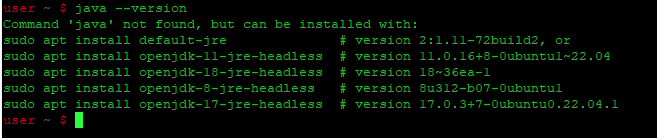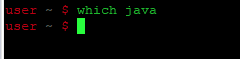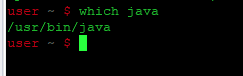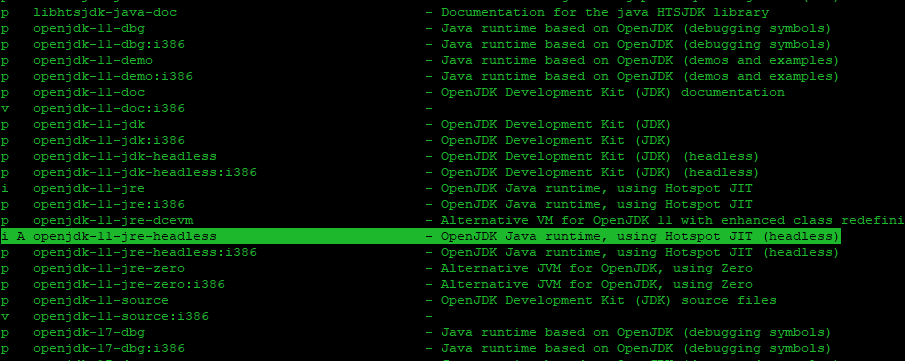Некоторые приложения в Ubuntu требуют установки Java Runtime Library в вашей системе. Она не поставляется по умолчанию в большинстве версий Ubuntu, поскольку безопасность является предметом беспокойства, когда Java установлена в вашей системе. Время от времени обычному пользователю Ubuntu может понадобиться проверить, установлена ли Java в системе в данный момент, а также, если она установлена, какую версию использует система в данный момент.
В этой статье описано, как вы можете легко проверить установленную версию Java в вашей системе Ubuntu. Для выполнения всех упомянутых команд мы будем использовать командную строку Ubuntu, Терминал. Вы можете открыть приложение Терминал либо через Ubuntu Dash, либо с помощью сочетания клавиш Ctrl+Alt+T.
Способ 1: Проверка версии Java
Открыв терминал, введите одну из следующих команд Java, чтобы проверить ее версию:
| 1 | java -version |
Или
| 1 | java --version |
Это позволит проверить, установлена ли Java Runtime Environment в вашей системе или нет. Если да, то вы также узнаете, какая версия Java установлена в вашей системе.
В моем случае, результат показывает, что Java не установлена в моей системе.
Если в вашей системе установлена какая-либо версия Java, то в выводе будет показана информация о версии Java OpenJDK и JRE следующим образом:
Способ 2: Проверка пути, по которому установлена Java
Введите следующую команду, чтобы проверить каталог, в котором установлена Java:
| 1 | which java |
Эта команда не выведет никакого результата, если Java не установлена в вашей системе:
Однако, если Java установлена в вашей системе, эта команда покажет точный путь, где установлена Java:
Метод 3: Поиск Java в списке установленных пакетов
Вы можете проверить, установлен ли пакет программ в вашей системе, используя следующий синтаксис команды:
| 1 | dpkg -l|grep jdk |
Эта команда выведет список всех установленных пакетов
В приведенном выше выводе видно, что Java OpenJDK 11 JRE установлена в моей системе.
С помощью этих простых способов вы можете проверить, установлена ли Java в вашей системе или нет. Вы также можете посмотреть, какая установка Java установлена в вашей системе, если она действительно установлена.
Метод 4: Поиск Java в списке установленных пакетов (aptitude)
Вы можете проверить, установлен ли пакет программ в вашей системе, используя следующий синтаксис команды:
| 1 | sudo aptitude search [Имя Пакета] |
Мы можем использовать эту команду для того, чтобы узнать, установлен ли какой-либо пакет JDK в нашей системе или нет:
| 1 | sudo aptitude search jdk |
Эта команда выведет список всех пакетов JDK, доступных в репозиториях Ubuntu.
Обратите внимание на префикс каждой записи.
Только те пакеты, которые имеют префикс 'i', установлены в вашей системе.
В приведенном выше выводе видно, что Java OpenJDK 11 JRE установлена в моей системе. Если вы не видите префикса 'i' ни в одной из записей JDK, это означает, что Java не установлена в вашей системе.
С помощью этих простых способов вы можете проверить, установлена ли Java в вашей системе или нет. Вы также можете посмотреть, какая установка Java установлена в вашей системе, если она действительно установлена.